Google Hangouts में संदेश कैसे हटाएं (डेस्कटॉप और फ़ोन)
Android टिप्स और ट्रिक्स / / August 04, 2021
कस्टम रोम | CyanogenMod | Android ऐप्स | फर्मवेयर अपडेट | मीयूआई | सभी स्टॉक रॉम | वंश ओएस |
विज्ञापनों
Google Hangouts आपकी व्यावसायिक टीम या दोस्तों से जुड़ने का एक छोटा सा तरीका है। आमतौर पर, इनबॉक्स सभी प्रकार की बातचीत से भर जाता है। मैं हमेशा अपने हैंगआउट इनबॉक्स को साफ रखना पसंद करता हूं। बहुत सारे संदेश सूत्र इसे अव्यवसायिक दिखते हैं। इसके अलावा, यह बहुत सारे संदेशों के साथ बहुत से स्क्रॉल करने के लिए बहुत परेशान हो जाता है। इसलिए, मैं हमेशा Google Hangouts पर अपने संदेशों को हटाने का प्रयास करता हूं जब तक कि यह कुछ महत्वपूर्ण संदेश न हो। इस गाइड में, मैं आपके साथ उसी के बारे में साझा करूंगा Hangouts पर संदेश हटा रहा है.
आप केवल Google हैंगआउट संदेश हटा सकते हैं, जिसे आपने एक-एक करके किया है। इसका मतलब है कि आपके द्वारा Hangouts समूह में की गई बातचीत को हटाने का कोई तरीका नहीं है। आप केवल किसी भी संदेश को प्राप्त करने से रोकने के लिए एक समूह चैट छोड़ सकते हैं। आइए इन्हें अधिक विस्तार से देखें।
Google Hangouts में संदेश हटाएं
सबसे पहले, आइए देखें कि PC पर Hangouts वार्तालाप कैसे हटाएं।
- अपने ब्राउज़र पर निम्न URL दर्ज करें: hangouts.google.com
- फिर आपको विभिन्न लोगों के साथ हुई बातचीत की सारी सूची दिखाई देगी।
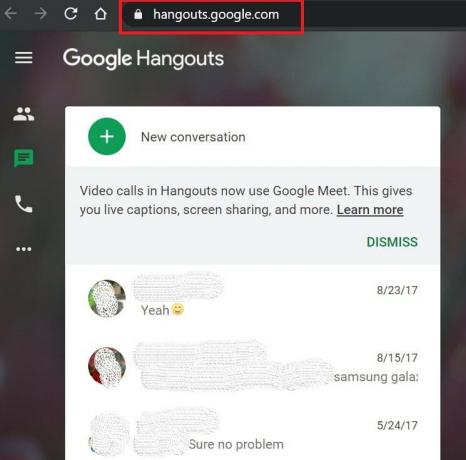
- उस वार्तालाप का चयन करें जिसे आप हटाना चाहते हैं और इसे खोलना चाहते हैं।
- फिर स्क्रीन के दाईं ओर चैट खुलेगी
- आप एक देखेंगे गियर निशान जिसके लिए है समायोजन. इस पर क्लिक करें
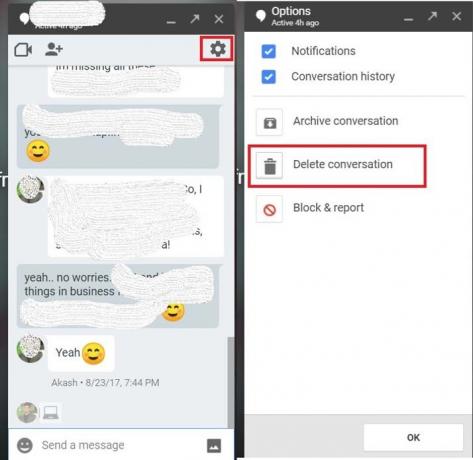
- फिर जो मेनू दिखाई दे रहा है, उस पर क्लिक करें बातचीत मिटा दो.
आपके स्मार्टफ़ोन से वार्तालाप हटाना
आप अपने स्मार्टफ़ोन से वार्तालाप और संदेश भी हटा सकते हैं। इन चरणों को करने के लिए आपके पास अपने मोबाइल उपकरणों पर Google Hangouts एप्लिकेशन इंस्टॉल होना चाहिए।
विज्ञापनों
- लॉन्च करें Hangouts एप्लिकेशन
- फिर संदेश थ्रेड चुनें जिसे आप हटाना चाहते हैं
- अब पूरी बातचीत खुल जाएगी
- ऊपरी-दाएं कोने पर, पर टैप करें ऊर्ध्वाधर 3-डॉट बटन
- जो छोटा मेनू दिखाई देता है, उस पर टैप करें विकल्प
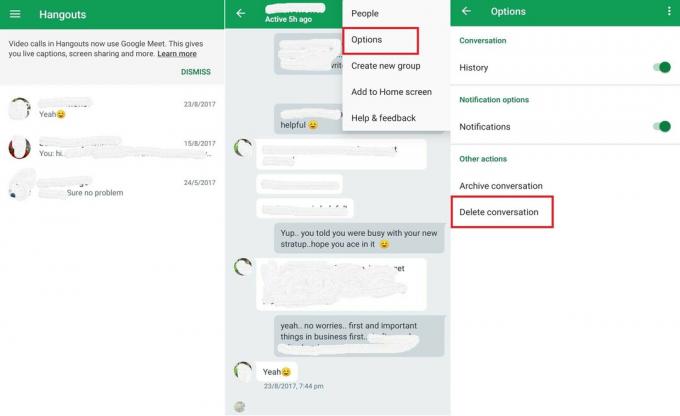
- अगली स्क्रीन पर, टैप करें बातचीत मिटा दो
इसलिए, आपके कंप्यूटर के साथ-साथ आपके स्मार्टफ़ोन पर Google Hangouts के संदेशों को हटाने का सबसे सरल तरीका है। यदि आप एक साफ इनबॉक्स रखना पसंद करते हैं, तो इस जानकारीपूर्ण मार्गदर्शिका का अच्छा उपयोग करें।
आगे पढ़िए,
- Google Chrome का उपयोग करके कमजोर पासवर्ड का पता कैसे लगाएं
- अपने Google खाते में असुरक्षित पासवर्ड बदलें
- Spotify डेस्कटॉप ऐप धीमा है: कैसे ठीक करें
- YouTube त्रुटि 410 क्या है: इसे कैसे ठीक करें



